Khôi phục tất cả dữ liệu từ thiết bị iOS, bản sao lưu iTunes và iCloud của bạn.
4 cách hiệu quả để khắc phục iPhone của bạn bị kẹt trong quá trình khôi phục
Khi bạn muốn khôi phục từ iCloud để mang lại nhiều ứng dụng và cài đặt quen thuộc, iPhone của bạn có thể bị kẹt trong quá trình khôi phục, và tất cả các ứng dụng sẽ không tải xuống được. Tệ hơn nữa là bạn không thể làm gì với iPhone mới của mình. Đừng lo lắng; Bạn sẽ tìm thấy 6 cách hiệu quả để khắc phục iPhone bị kẹt khi khôi phục đang diễn ra.
Danh sách hướng dẫn
Tại sao iPhone của bạn bị kẹt trong quá trình khôi phục? Cách nhanh nhất để giải quyết iPhone của bạn bị kẹt trong quá trình khôi phục 5 cách khả thi để sửa iPhone của bạn bị kẹt trong quá trình khôi phục Câu hỏi thường gặp về iPhone bị kẹt trong quá trình khôi phụcTại sao iPhone của bạn bị kẹt trong quá trình khôi phục?
Thật khó chịu khi iPhone của bạn bị kẹt ở chế độ Khôi phục đang tiến hành vì bạn không thể tìm ra nguyên nhân trực tiếp. Cả kết nối mạng và dịch vụ iCloud đều có thể dẫn đến sự cố này.
Kết nối mạng
Khôi phục iCloud phụ thuộc rất nhiều vào kết nối mạng của bạn. Nếu kết nối không ổn định, khôi phục iCloud có thể mất nhiều giờ và bạn sẽ thấy tiến trình tải xuống của ứng dụng bị kẹt hoặc iPhone của bạn không thể bắt đầu tiến trình.
Dịch vụ iCloud
Một số vấn đề về phần mềm hoặc phần cứng có thể khiến iPhone 15/14/13/12/11 của bạn bị kẹt ở chế độ Khôi phục đang tiến hành. Ngay cả phiên bản iPhone và iOS mới nhất cũng không thể tránh khỏi trục trặc hoặc lỗi 100%.
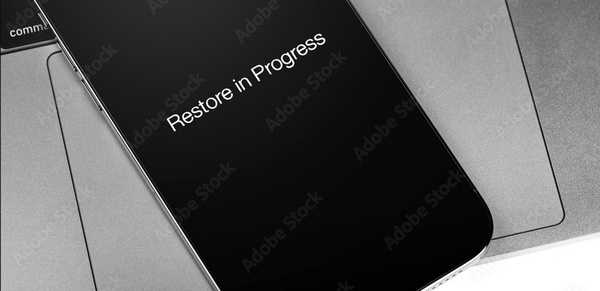
Cách nhanh nhất để giải quyết iPhone của bạn bị kẹt trong quá trình khôi phục
Làm thế nào bạn có thể nhanh chóng sửa iPhone của mình bị kẹt trong quá trình khôi phục? Bạn có thể trực tiếp sử dụng chương trình sửa chữa iPhone nhanh nhất và chuyên nghiệp nhất - Phục hồi hệ thống iOS 4Easysoft. Chương trình này có thể giúp bạn sửa iPhone bị kẹt ở chế độ Restore in Progress chỉ bằng một cú nhấp chuột và vài giây. Bạn chỉ cần kết nối iPhone với PC bằng cáp USB rồi sửa mọi sự cố hệ thống trên máy tính, bao gồm cả iPhone bị kẹt trong quá trình khôi phục.

Kết nối iPhone của bạn bằng USB để khắc phục sự cố iPhone bị kẹt ở chế độ Khôi phục đang thực hiện chỉ bằng một cú nhấp chuột.
Chọn chế độ Chuẩn hoặc Nâng cao để sửa lỗi hệ thống iOS.
Sửa lỗi iPhone bị treo với tỷ lệ sửa lỗi cao và giữ nguyên toàn bộ dữ liệu.
Cho phép bạn dọn dẹp iPhone của mình một cách triệt để để loại bỏ các sự cố hệ thống và bị kẹt.
Bảo mật 100%
Bảo mật 100%
Bước 1Tải xuống miễn phí Phục hồi hệ thống iOS 4Easysoft và sau đó khởi chạy nó. Kết nối iPhone của bạn với máy tính bằng cáp USB. Nhấp vào nút "Sự cố màn hình", sau đó nhấp vào nút "Bắt đầu".
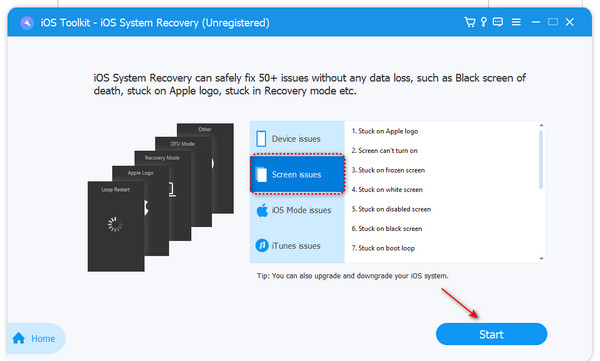
Bước 2Kiểm tra thông tin tóm tắt của iPhone. Sau đó, bạn có thể nhấp vào nút "Sửa lỗi nhanh miễn phí" để xóa các sự cố iOS. Bạn cũng có thể nhấp vào nút "Sửa lỗi" để giải quyết iPhone bị kẹt ở chế độ Khôi phục đang tiến hành với tỷ lệ sửa lỗi cao hơn.
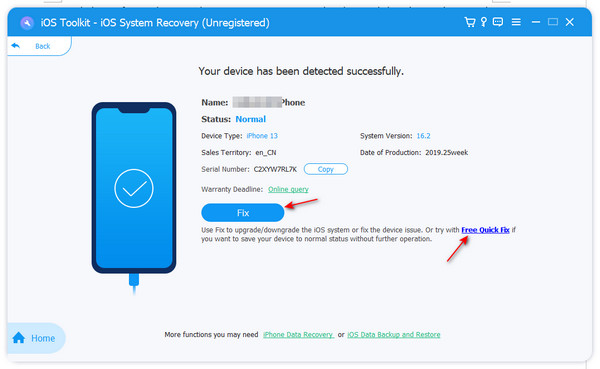
Bước 3Chế độ Chuẩn có thể trực tiếp sửa các sự cố kẹt trên iPhone của bạn, trong khi Chế độ Nâng cao có thể dọn dẹp iPhone của bạn để giải quyết mọi sự cố iOS. Bạn đang khôi phục iPhone của mình, vì vậy tốt hơn hết bạn nên nhấp vào nút "Chế độ Chuẩn" rồi nhấp vào nút "Xác nhận".
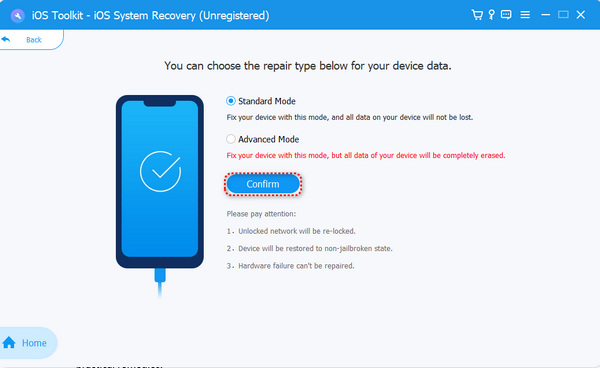
Bước 4Bây giờ, bạn có thể chọn phiên bản iOS và nhấp vào nút "Tải xuống" để tải xuống gói phần mềm hệ thống. Cuối cùng, nhấp vào nút "Tiếp theo". Khi quá trình kết thúc, iPhone của bạn sẽ không bị kẹt ở chế độ Khôi phục đang tiến hành.
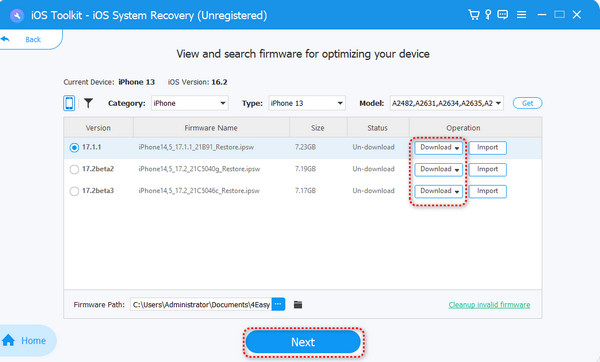
5 cách khả thi để sửa iPhone của bạn bị kẹt trong quá trình khôi phục
Ngoài chương trình máy tính để bàn, bạn có thể thử một số phương pháp mặc định trong iPhone của mình có thể đẩy nhanh quá trình. Nhưng những phương pháp đó không thể chứng minh thành công 100% trong việc sửa iPhone của bạn bị kẹt trong quá trình khôi phục vì chúng không phải là giải pháp toàn diện mà chỉ là một số biện pháp khắc phục thực tế.
1. Hủy Tải xuống
Sẽ mất nhiều thời gian để khôi phục iPhone của bạn vì một số ứng dụng, như trò chơi điện tử, có kích thước rất lớn. Bạn có thể hủy tải xuống và sử dụng kết nối mạng ổn định để tải xuống các ứng dụng nhỏ hơn trước. Sau đó, tải xuống các ứng dụng lớn đó cuối cùng. Điều này có thể giúp bạn giải quyết sự cố iPhone 15/14 bị kẹt ở chế độ Khôi phục đang tiến hành.
Bước chân Chạm và giữ vào ứng dụng đang tải xuống, sau đó một menu sẽ bật ra. Chạm vào nút "Hủy tải xuống".
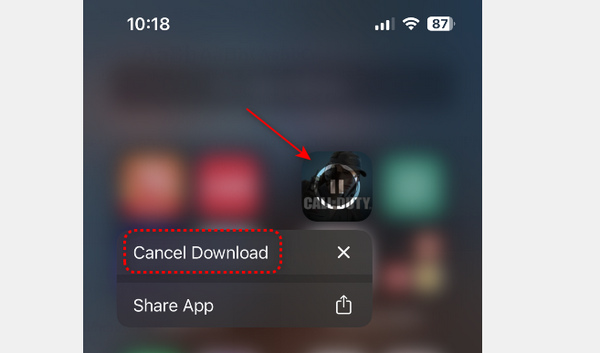
2. Tắt chế độ tiết kiệm điện
Bạn đã bao giờ bật Chế độ tiết kiệm điện năng để bảo vệ pin iPhone của mình chưa? Nhưng khi khôi phục iPhone, tốt hơn hết bạn nên tắt chế độ này vì nó sẽ làm giảm các hoạt động nền như tải xuống, có thể khiến iPhone của bạn bị kẹt ở chế độ Khôi phục đang tiến hành, đặc biệt là khi iPhone của bạn chưa được sạc đầy.
Bước chân Mở ứng dụng "Cài đặt" và chạm vào nút "Pin". Sau đó, chạm vào nút "Chế độ nguồn điện thấp" để tắt.
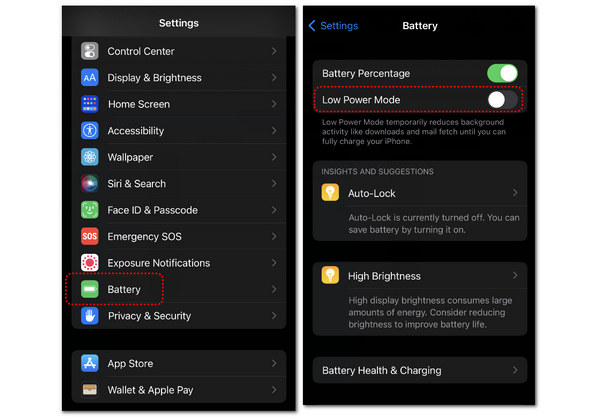
3. Đặt lại cài đặt mạng
Khi iPhone 15/14/13/12 của bạn bị kẹt ở chế độ Khôi phục đang tiến hành, bạn có thể thử đặt lại cài đặt mạng. Cấu hình mạng của bạn có thể gặp một số lỗi hoặc sai sót và giải pháp nhanh nhất là chỉ cần đặt lại cài đặt mạng, điều này có thể đẩy nhanh tiến trình khôi phục iCloud của bạn.
Bước chân Vào "Cài đặt" rồi chạm vào nút "Chung". Trượt xuống để chạm vào nút "Chuyển hoặc Đặt lại iPhone". Chạm vào nút "Đặt lại" rồi chạm vào nút "Đặt lại Cài đặt Mạng".
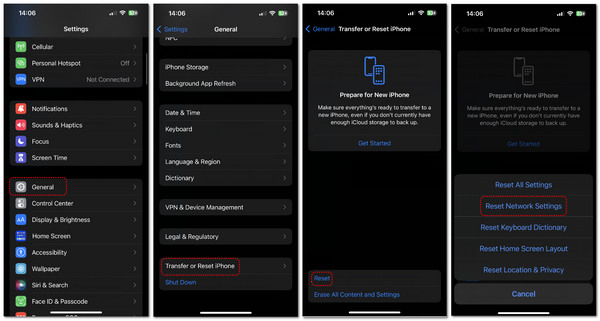
4. Tắt thời gian sử dụng màn hình
Nếu bạn đã từng bật tính năng Thời gian sử dụng màn hình, thì tốt nhất bạn nên tắt tính năng này khi khôi phục iPhone, vì tính năng này sẽ ngăn bạn sử dụng một số ứng dụng và dịch vụ trên iPhone sau khi bạn sử dụng iPhone trong một khoảng thời gian cố định, nghĩa là iPhone của bạn sẽ bị kẹt ở trạng thái Khôi phục đang tiến hành.
Bước chân Vào "Cài đặt" và chạm vào nút "Thời gian sử dụng màn hình". Trượt xuống dưới cùng để chạm vào nút "Tắt thời gian sử dụng màn hình".
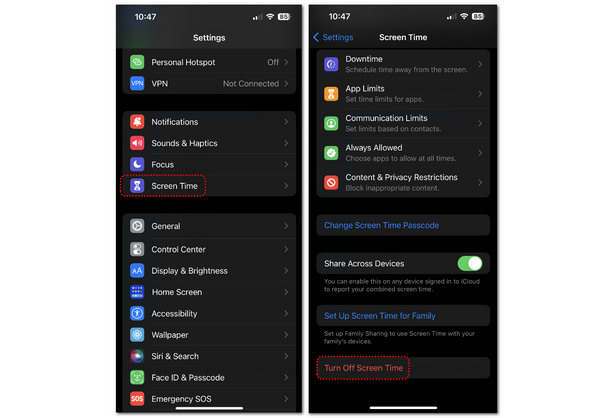
5. Khôi phục từ iTunes
iCloud phụ thuộc rất nhiều vào kết nối mạng của bạn, vì vậy nó khiến iPhone của bạn bị kẹt ở chế độ Khôi phục đang tiến hành khi kết nối không ổn định. Tại sao không sử dụng iTunes để khôi phục iPhone của bạn mà không cần kết nối mạng? iTunes cũng có thể sao lưu và khôi phục mọi thứ, chẳng hạn như chuyển tin nhắn sang iPhone mới. Nhưng bạn chỉ có thể sử dụng phương pháp này khi bạn đã sao lưu iPhone vào iTunes trên PC.
Bước 1Mở iTunes trên PC của bạn. Kết nối iPhone của bạn với máy tính. Nhấp vào nút "Thiết bị".
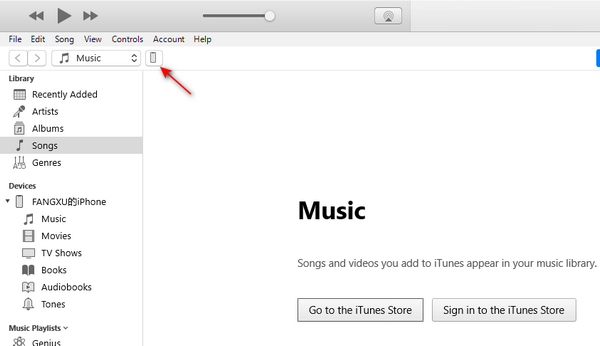
Bước 2bên trong Hỗ trợ phần, nhấp vào nút "Khôi phục bản sao lưu" để chuyển các tệp đã sao lưu trên máy tính này sang iPhone của bạn. Quá trình này sẽ không sử dụng mạng, vì vậy bạn không cần phải lo lắng về việc iPhone của mình có bị kẹt trong quá trình khôi phục hay không.
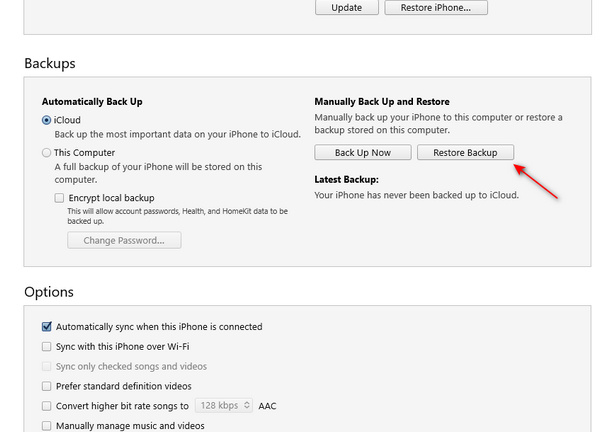
Câu hỏi thường gặp về iPhone bị kẹt trong quá trình khôi phục
-
Tại sao iPhone 15 của tôi vẫn bị kẹt trong quá trình khôi phục khi tôi sử dụng iTunes?
Trước tiên, bạn nên đảm bảo rằng bạn không chọn khôi phục từ iCloud trong iTunes. Sau đó, kích thước tệp sao lưu trên máy tính của bạn cũng quyết định thời gian khôi phục iPhone của bạn. Bạn nên kiên nhẫn chờ nếu kích thước rất lớn.
-
Tôi có thể dừng khôi phục iCloud khi iPhone của tôi bị kẹt ở chế độ Khôi phục đang thực hiện không?
Có, bạn có thể. Vào "Cài đặt" rồi chạm vào tên của bạn. Chạm vào nút "iCloud" và "Sao lưu iCloud". Cuối cùng, chạm vào nút "Dừng khôi phục iPhone".
-
iPhone của tôi có sao lưu được không nếu iCloud bị kẹt trong quá trình khôi phục?
Nó sẽ không sao lưu iPhone của bạn khi iCloud bị kẹt ở chế độ khôi phục, ngay cả khi bạn đã bật tính năng sao lưu tự động. Tính năng khôi phục và tính năng sao lưu không thể thực hiện cùng lúc.
Phần kết luận
Bài viết này sẽ cho bạn biết cách giải quyết iPhone bị kẹt ở chế độ Khôi phục đang tiến hành. Tất nhiên, một số tính năng mặc định trên iPhone của bạn có thể giúp ích, nhưng bạn có thể không có đủ thời gian để dùng thử. 4Easysoft iOS System Recovery có thể giúp bạn tiết kiệm nhiều thời gian trong việc sửa iPhone bị kẹt trong quá trình khôi phục. Nó có thể giải quyết mọi sự cố kẹt của iPhone chỉ bằng một cú nhấp chuột với nhiều mức sửa chữa khác nhau phù hợp với nhu cầu đa dạng của bạn. Chúng tôi hy vọng rằng bạn có thể sửa mọi sự cố iOS và sử dụng iPhone của mình một cách dễ dàng.
Bảo mật 100%
Bảo mật 100%


